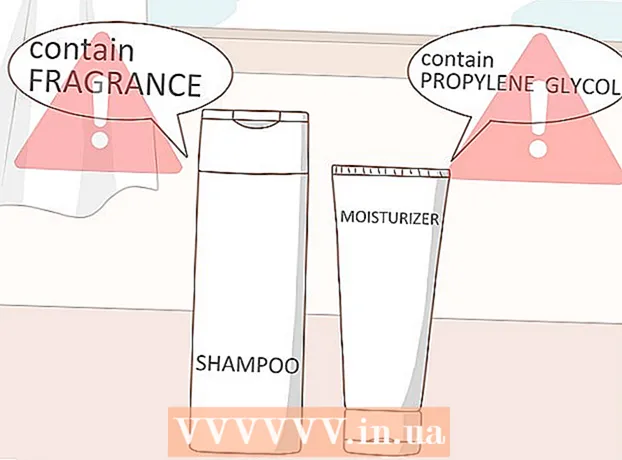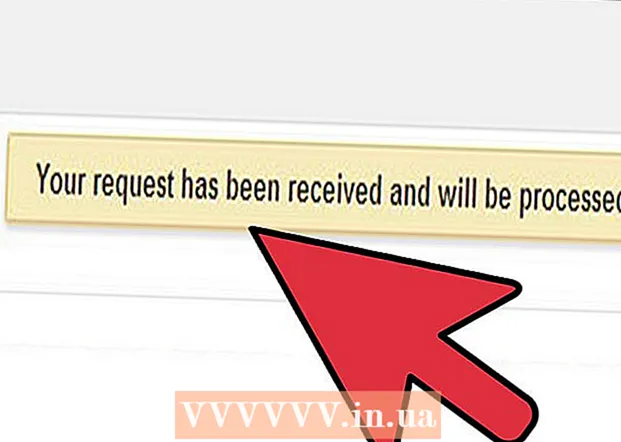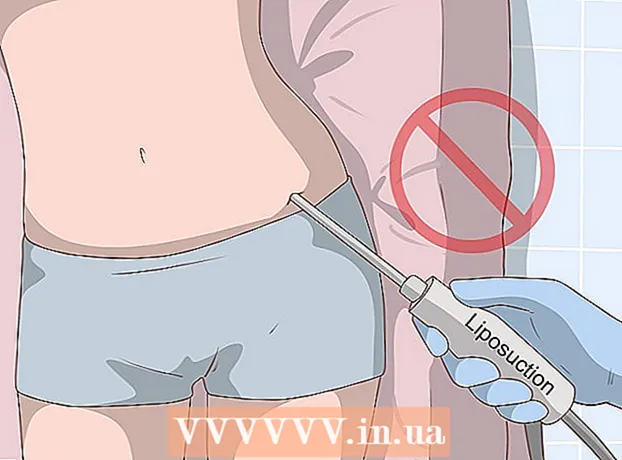Аутор:
Charles Brown
Датум Стварања:
6 Фебруар 2021
Ажурирати Датум:
1 Јули 2024

Садржај
- На корак
- 1. метод од 2: Промените УРЛ свог профила помоћу апликације Мессенгер
- 2. метод од 2: Промените УРЛ профила на радној површини
- Савети
- Упозорења
Овај чланак ће вам показати како да промените свој Фацебоок УРЛ променом Фацебоок корисничког имена. Ваше корисничко име за Фацебоок користи се као подразумевана веб адреса на крају УРЛ-а вашег профила. Корисничко име за Фацебоок можете променити на уобичајеној Фацебоок веб локацији или помоћу апликације Фацебоок Мессенгер за иОС или Андроид.
На корак
1. метод од 2: Промените УРЛ свог профила помоћу апликације Мессенгер
 Отворите Фацебоок Мессенгер. Апликација подсећа на плави говорни балон са белом муњом у себи. Иако не можете да промените УРЛ свог профила помоћу мобилне апликације Фацебоок, то можете учинити из Мессенгер-а.
Отворите Фацебоок Мессенгер. Апликација подсећа на плави говорни балон са белом муњом у себи. Иако не можете да промените УРЛ свог профила помоћу мобилне апликације Фацебоок, то можете учинити из Мессенгер-а. - Ако нисте пријављени у Мессенгер, учините то са својим бројем телефона (или адресом е-поште) и лозинком за Фацебоок.
- Апликацију Фацебоок Мессенгер такође можете отворити из апликације Фацебоок тако што ћете додирнути икону у горњем десном углу која подсећа на говорни облачић муњом.
 Додирните икону црног облачића у доњем левом углу екрана. Када је екран за ћаскање отворен, кликните дугме за повратак у горњем левом углу екрана док не видите икону са црним облачићем говора.
Додирните икону црног облачића у доњем левом углу екрана. Када је екран за ћаскање отворен, кликните дугме за повратак у горњем левом углу екрана док не видите икону са црним облачићем говора. - Ако је Мессенгер отворен у конверзацији, прво притисните дугме „Назад“ у горњем левом углу екрана.
 Додирните икону профила. Ово се налази или у горњем левом углу екрана (иПхоне) или у горњем десном углу екрана (Андроид).
Додирните икону профила. Ово се налази или у горњем левом углу екрана (иПхоне) или у горњем десном углу екрана (Андроид). - На иПхонеу ће ова икона приказати слику вашег Фацебоок профила ако је имате.
 Притисните Корисничко име. Ова опција се налази приближно на средини екрана.
Притисните Корисничко име. Ова опција се налази приближно на средини екрана.  Притисните Измените корисничко име. Ово је искачућа опција на овој страници.
Притисните Измените корисничко име. Ово је искачућа опција на овој страници.  Укуцајте ново корисничко име. Ово је текст који ће се појавити након знака „/“ у УРЛ-у „ввв.фацебоок.цом/“.
Укуцајте ново корисничко име. Ово је текст који ће се појавити након знака „/“ у УРЛ-у „ввв.фацебоок.цом/“.  Притисните сачувати (иПхоне) или ✓ (Андроид) у горњем десном углу екрана. Ово ће променити ваш Фацебоок УРЛ и приказати ваше ново корисничко име на крају УРЛ-а.
Притисните сачувати (иПхоне) или ✓ (Андроид) у горњем десном углу екрана. Ово ће променити ваш Фацебоок УРЛ и приказати ваше ново корисничко име на крају УРЛ-а. - Ако не видите ову опцију, ваше откуцано корисничко име није доступно.
2. метод од 2: Промените УРЛ профила на радној површини
 Идите на веб локацију Фацебоок. Да бисте то урадили, морате прегледати хттпс://ввв.фацебоок.цом/ у свом прегледачу.
Идите на веб локацију Фацебоок. Да бисте то урадили, морате прегледати хттпс://ввв.фацебоок.цом/ у свом прегледачу. - Ако нисте пријављени на Фацебоок, унесите своју адресу е-поште (или број телефона) и лозинку пре него што наставите.
 кликните на ▼. Ово се налази у горњем десном углу Фацебоок странице, десно од иконе „?“.
кликните на ▼. Ово се налази у горњем десном углу Фацебоок странице, десно од иконе „?“.  кликните на Подешавања на дну падајућег менија.
кликните на Подешавања на дну падајућег менија. кликните на Корисничко име при врху листе опција на страници Опште.
кликните на Корисничко име при врху листе опција на страници Опште.- Ако не видите ову опцију, обавезно погледајте страницу Опште кликом на „Опште“ у горњем левом углу странице.
 Укуцајте ново корисничко име. Урадите то у пољу за текст десно од текста „Корисничко име“.
Укуцајте ново корисничко име. Урадите то у пољу за текст десно од текста „Корисничко име“.  кликните на Спремање промена. Ово је плаво дугме на дну одељка Корисничко име.
кликните на Спремање промена. Ово је плаво дугме на дну одељка Корисничко име. - Ако је ово дугме сиво уместо плаво, ваше откуцано корисничко име је већ заузето.
 Унесите лозинку за Фацебоок и кликните прихвати. Све док је лозинка исправна, ово ће сачувати ваше корисничко име и применити га на ваш Фацебоок УРЛ.
Унесите лозинку за Фацебоок и кликните прихвати. Све док је лозинка исправна, ово ће сачувати ваше корисничко име и применити га на ваш Фацебоок УРЛ.
Савети
- Фацебоок препоручује употребу вашег правог имена као дела УРЛ-а вашег профила, јер то олакшава људима да вас пронађу на основу вашег УРЛ-а.
Упозорења
- Промена УРЛ-а на рачунару или мобилном уређају промениће га за све синхронизоване уређаје и услуге (нпр. Фацебоок Мессенгер).
- Може проћи неко време док се ваша нова УРЛ адреса не појави као ваше корисничко име у Фацебоок Мессенгер-у.